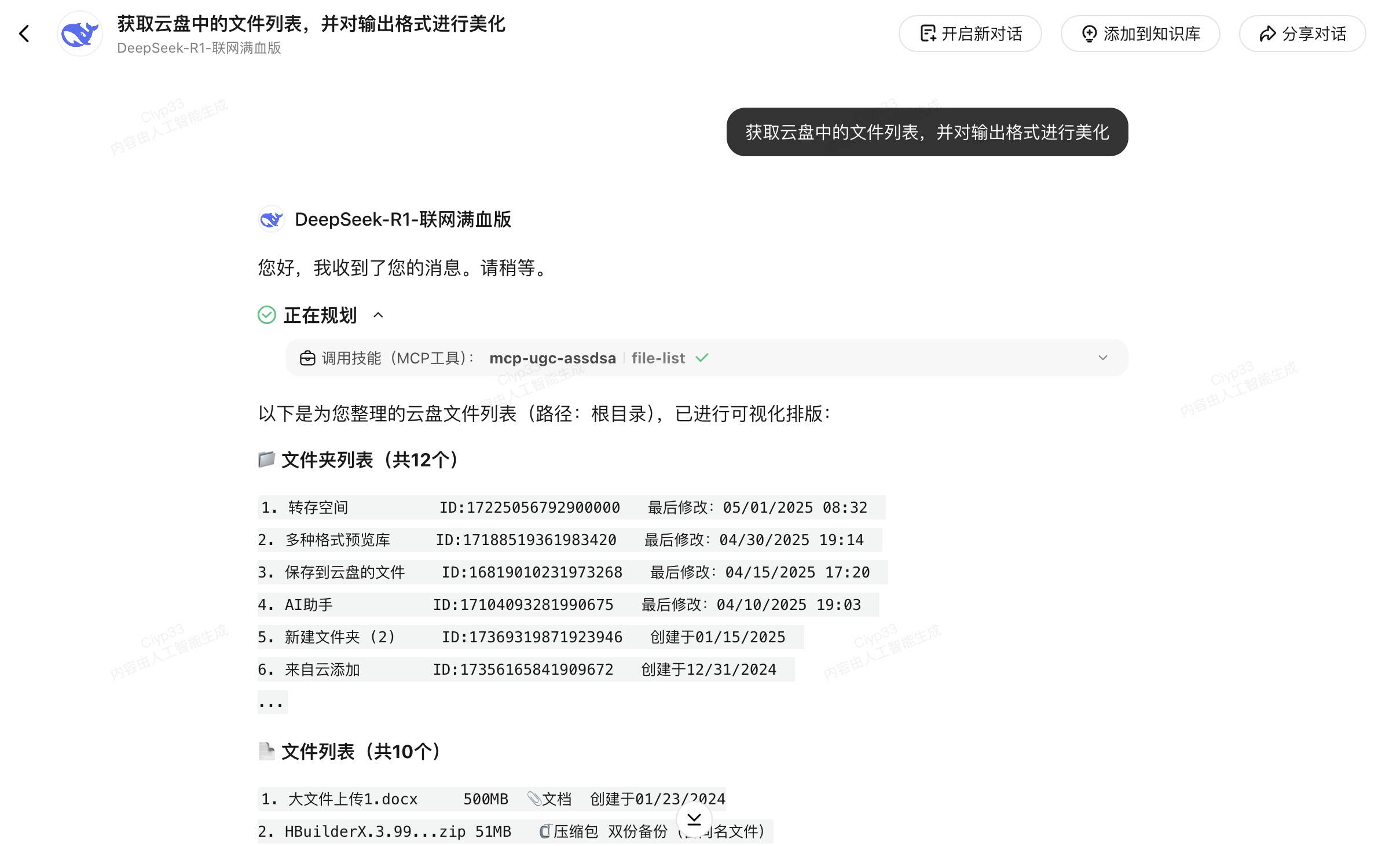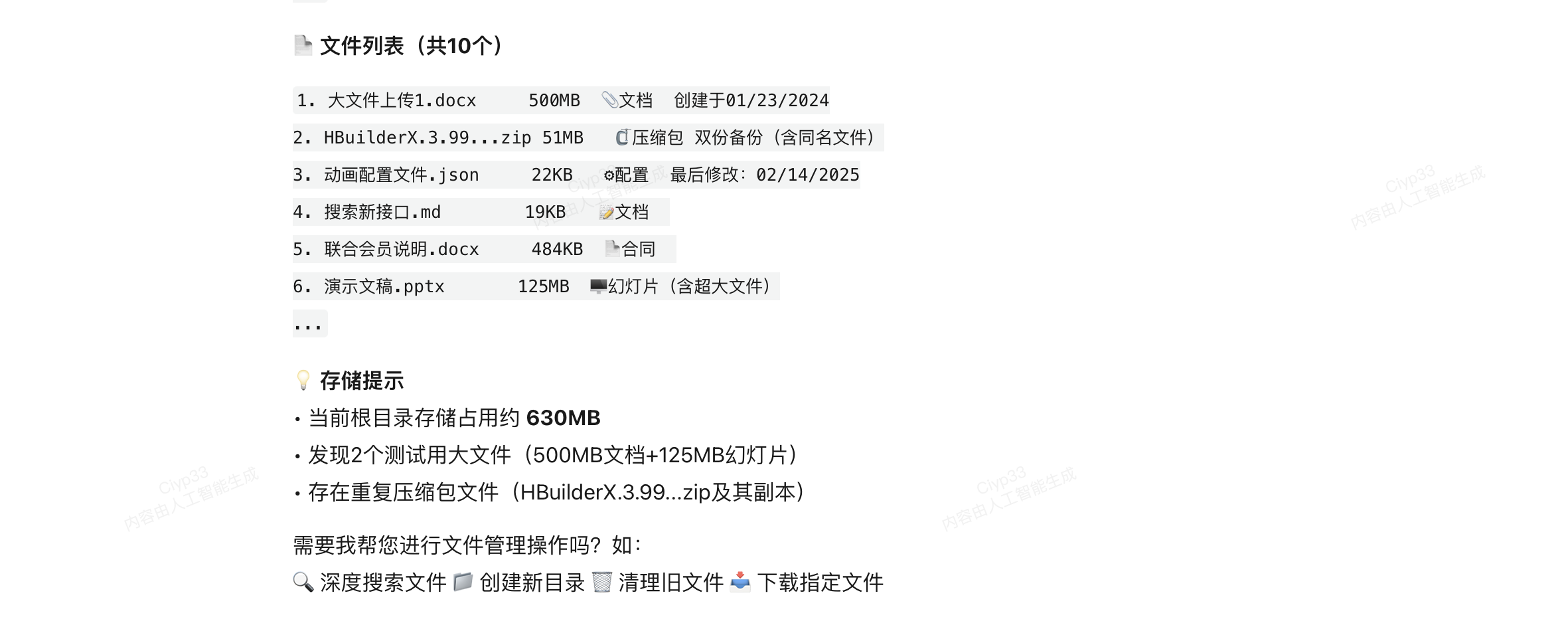快速接入
更新时间: 2025-05-08
📚 说明
凡是支持MCP协议的平台(如纳米 AI、Cherry Studio、Claude、Cursor、Cline)均能够快速接入360AI云盘MCP Server, 目前接入方式仅支持Stdio|npx 方式接入使用,后续会支持SSE、Streamable HTTP等方式接入。
提示:以纳米 AI平台接入为例,在进行接入操作前,建议用户先安装并使用最新版本的纳米 AI客户端。
环境要求:本地需要安装 Node.js 运行环境(v16+)。如果未安装,请从Node.js 官网下载安装。
🔌 接入方式
通过Stdio接入
纳米 AI配置
- (方式 1)打开纳米AI客户端,在MCP中添加MCP Server
注意:请先完成360AI云盘开放平台用户鉴权,获取API_KEY 参考【使用入门-使用准备】。
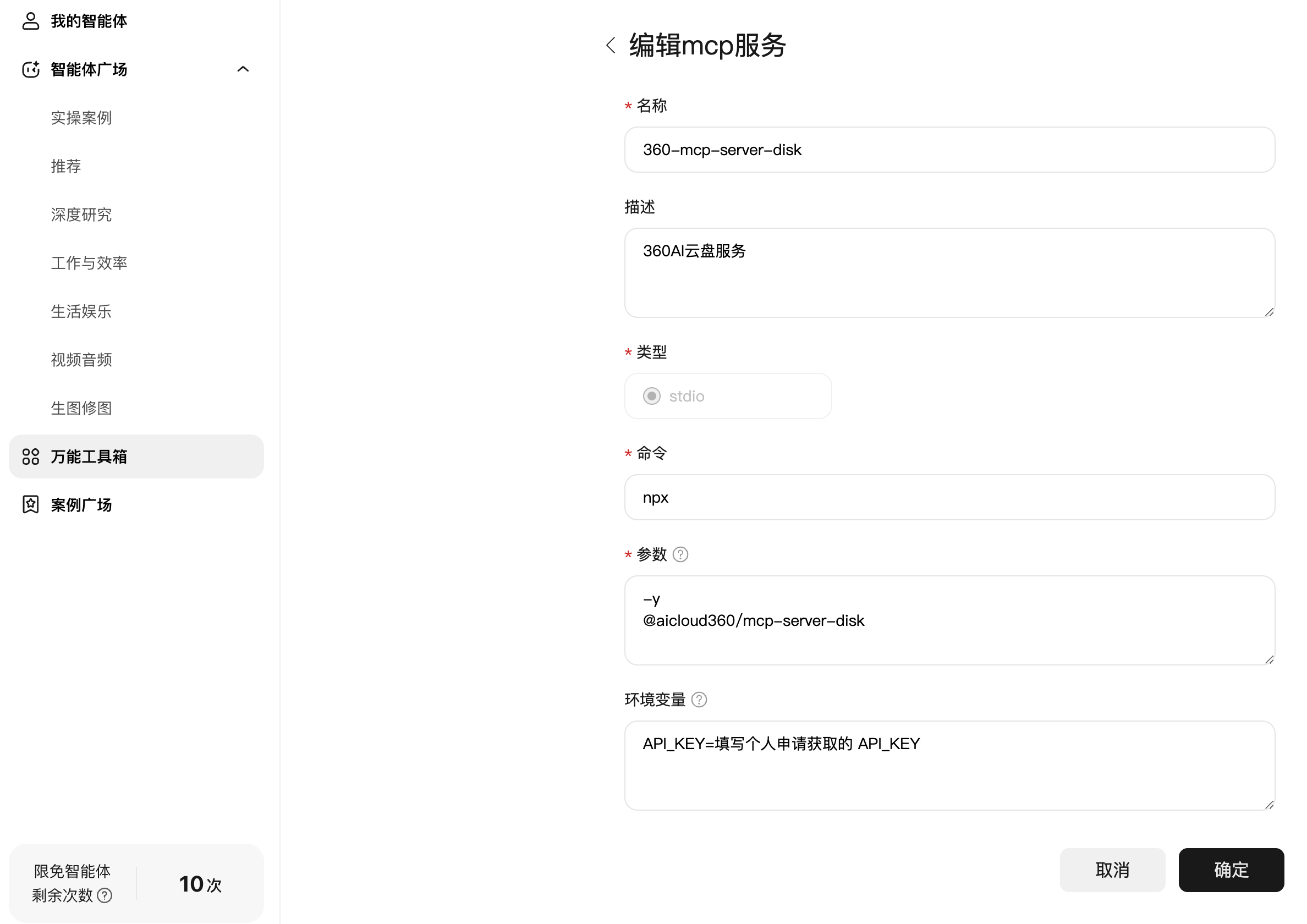
-
(方式 2)在cursor等其他客户端的mcp.json配置文件中进行配置
注意:请先完成360AI云盘开放平台用户鉴权,获取API_KEY、clientId、clientSecret。 参考【使用入门-使用准备】。
Mac 系统配置
{
"mcpServers": {
"360-netdisk-mcp": {
"command": "npx",
"args": [
"-y",
"@aicloud360/mcp-server-disk"
],
"env": {
"API_KEY": "_xxxxxxxxx"
}
}
}
}Windows 系统配置
{
"mcpServers": {
"360-netdisk-mcp": {
"command": "cmd",
"args": [
"/c",
"npx",
"-y",
"@aicloud360/mcp-server-disk"
],
"env": {
"API_KEY": "_xxxxxxxxx"
}
}
}
} -
回到配置,可在MCP Servers列表中查看360AI云盘MCP Server启用状态
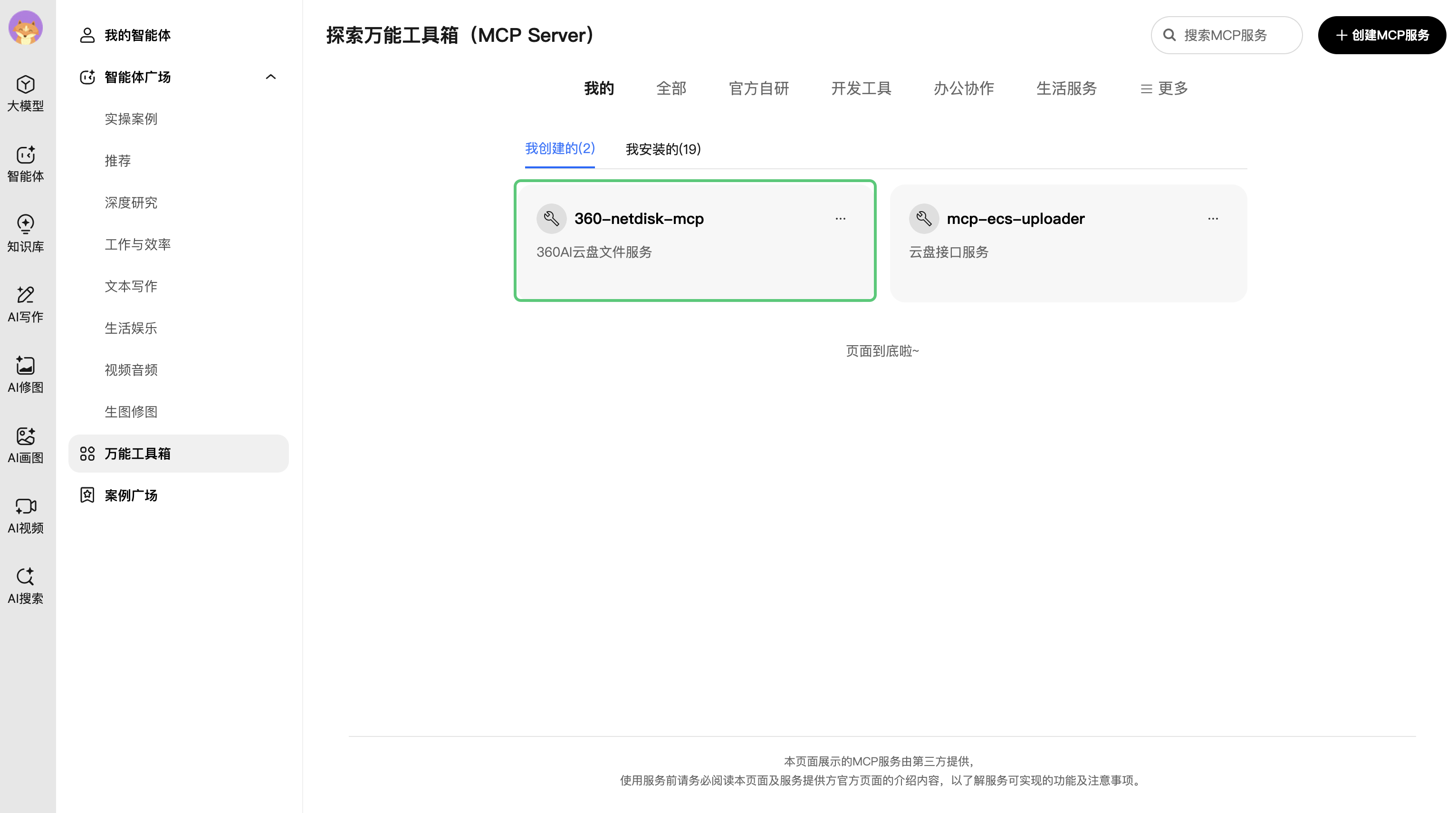
在纳米 AI 客户端中使用
-
在对话框中,选择 360-netdisk-mcp 工具
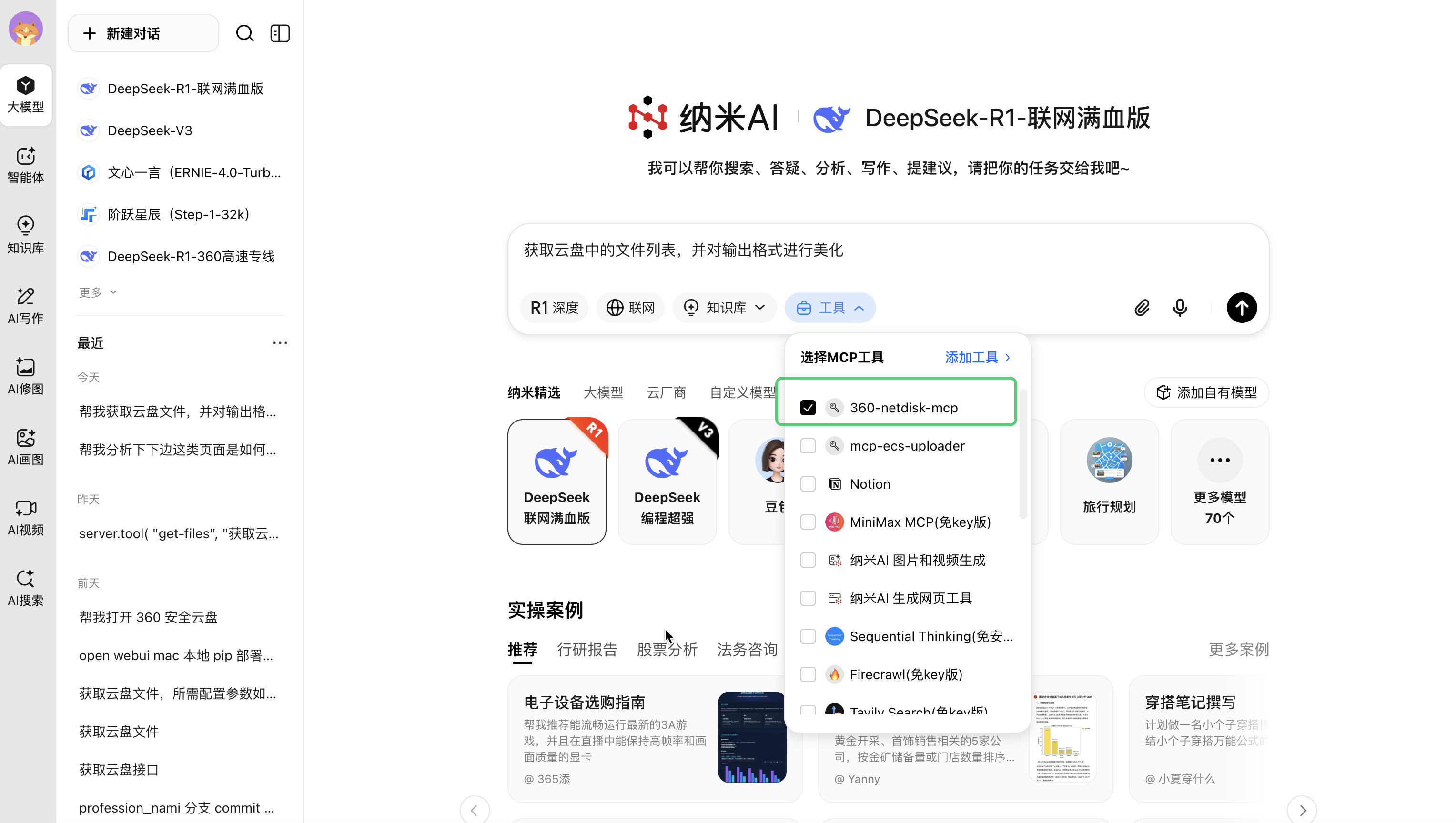
-
尝试使用360AI云盘MCP Server进行文件上传、下载、删除、重命名、移动、查看文件列表等操作